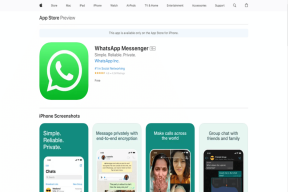Kuus parimat viisi Discordi rakenduse krahhide parandamiseks Androidis
Miscellanea / / April 22, 2022
Discordist on saanud igasuguste kogukondade jaoks kogu maailmas levinud vestlusplatvorm. Kuigi rakendus on saadaval kõigil suurematel platvormidel, on aus öelda, et see ei tööta võrdselt hästi. Täpsemalt on Androidi kasutajatel olnud palju probleeme oma telefonis rakenduse Discord kasutamisel kuna rakendus jookseb korduvalt kokku.
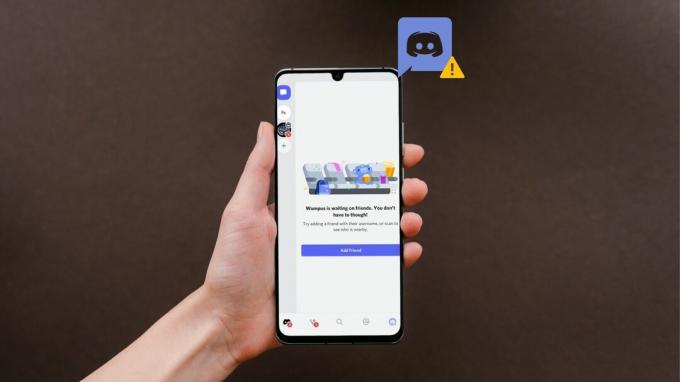
Olenemata sellest, kas see on mõni eksperimentaalne funktsioon või olemasolev rakenduse vahemälu, mis põhjustab rakenduse Discord krahhi, selles juhendis tutvustatakse kõiki võimalikke lahendusi probleemi lahendamiseks. Niisiis, kontrollime seda.
1. GIF-i automaatesituse keelamine
Kõige tavalisem põhjus Discordi sagedaste rakenduste krahhide taga Androidis on GIF-i automaatse esitamise funktsioon. Kuigi funktsioon on rakenduses eellubatud, saate kui Discord jookseb pidevalt kokku, saate allolevaid samme järgides GIF-i automaatesituse välja lülitada.
Samm 1: Käivitage oma telefonis rakendus Discord. Kasutajaseadete külastamiseks puudutage paremas alanurgas profiiliikooni.

2. samm: Kerige alla jaotiseni Rakenduse sätted ja puudutage valikut Juurdepääsetavus.

3. samm: Lülitage välja lüliti valiku „Esita võimalusel automaatselt GIF-e” kõrval.

2. Keelake ja lubage Android System WebView
Android System WebView on oluline süsteemikomponent, mis võimaldab Androidi rakendustel veebisisu kuvada. Aga kui Android System WebView ei tööta korralikult, siis jooksevad sellele tuginevad rakendused sageli kokku. Selle parandamiseks võite proovida Android System WebView'i keelata ja uuesti lubada. Siin on, kuidas.
Samm 1: Käivitage oma telefonis rakendus Seaded ja navigeerige jaotisse Rakendused ja teatised. Seejärel puudutage Kuva kõiki rakendusi.

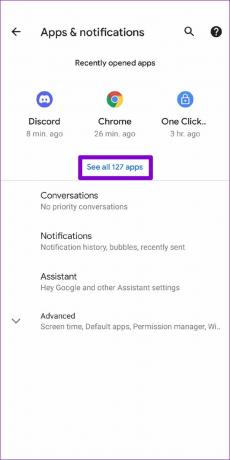
2. samm: Leidke Android System WebView ja puudutage seda.
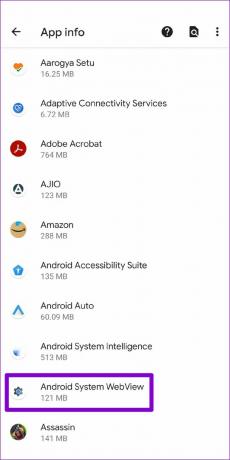
3. samm: Puudutage valikut Keela ja klõpsake käsu kuvamisel Keela rakendus.


4. samm: Väljuge rakendusest Seaded ja taaskäivitage telefon. Järgige ülaltoodud samme, et lubada Android System WebView rakenduses Seaded.
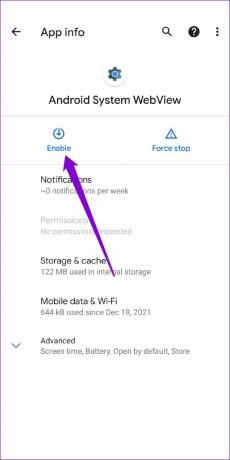
3. Vältige Discordis eksperimentaalsete funktsioonide kasutamist
Discordi Androidi rakendus pakub teile mõningaid eksperimentaalseid funktsioone, et saada juurdepääs enne, kui need on kõigile kättesaadavad. Teisest küljest, kuna need funktsioonid on väga eksperimentaalsed, võivad need häirida ka rakenduse jõudlust ja põhjustada selle järsu külmumise või krahhi.
Näiteks kui olete lubanud riistvara skaleerimise või madala latentsusega riistvarakiirenduse, et parandada oma kõnekogemust rakenduses Discord, võib see põhjustada krahhe. Stabiilse kasutuskogemuse tagamiseks peaksite need funktsioonid välja lülitama.
Samm 1: Käivitage oma telefonis rakendus Discord. Kasutajaseadete külastamiseks puudutage paremas alanurgas profiiliikooni.

2. samm: Kerige alla jaotiseni Rakenduse sätted ja valige Hääl ja video.

3. samm: Lülitage jaotises Video välja valiku „Luba riistvara skaleerimine” lüliti. Tehke valiku Madala latentsusega riistvarakiirendus all valik "Las otsustada minu operatsioonisüsteemil".

4. Tühjendage rakenduse vahemälu
Rakenduse vahemälu tühjendamine on üks tõhusamaid tõrkeotsingu meetodeid Androidi kasutajatele. Kui olete Discordi rakendust mõnda aega kasutanud, siis on võimalik, et olemasolevad vahemälu andmed on vananenud ja hakkasid rakenduse funktsionaalsust segama. Selle parandamiseks võite proovida tühjendada Discordi rakenduse vahemälu, järgides alltoodud samme.
Samm 1: Vajutage pikalt rakenduse Discord ikooni ja valige kuvatavast menüüst Rakenduse teave.

2. samm: Minge jaotisse Salvestusruum ja vahemälu. Puudutage valikut Tühjenda vahemälu.


Taaskäivitage rakendus Discord, et kontrollida, kas see töötab hästi.
5. Värskendage rakendust Discord
Discordi rakenduse värskendamine võib lahendada kõik vead või ebaselged probleemid, mis võisid takistada rakenduse korrektset töötamist. Seetõttu on soovitatav seda regulaarselt teha värskendage oma telefoni rakendusi.
Käivitage Play pood. Ootelolevate rakenduse värskenduste installimiseks otsige üles rakendus Discord.

6. Lahku Discordi beetaversioonist
Kui olete end Discordis registreerinud rakenduse beetaprogramm katseliste funktsioonide proovimiseks, siis tekib tõenäoliselt probleeme, kuna need järgud võivad olla väga ebastabiilsed. Selle vältimiseks võite Discordi rakenduse beetaprogrammist lahkuda ja lülituda stabiilsele versioonile. Siin on, kuidas.
Samm 1: Käivitage oma telefonis Play pood ja otsige üles rakendus Discord.

2. samm: Kerige rakenduse Discord lehel alla ja puudutage jaotises „Olete beetatestija” nuppu Lahku. Kinnitamiseks valige Lahku.


Teie konto eemaldatakse Discordi rakenduse beetaprogrammist. Mõne aja pärast saate rakenduse värskenduse, mis viib teid tagasi rakenduse stabiilse versiooni juurde.
Vältige kokkupõrkeid
Nii hea kui Discord on, on selle Androidi rakenduses veel arenguruumi. Kuigi sellised rakenduste kokkujooksmised Discordiga võivad olla häirivad, loodame, et ülalnimetatud lahendused aitavad teil neid lõplikult parandada.
Viimati uuendatud 5. aprillil 2022
Ülaltoodud artikkel võib sisaldada sidusettevõtete linke, mis aitavad toetada Guiding Techi. See aga ei mõjuta meie toimetuslikku terviklikkust. Sisu jääb erapooletuks ja autentseks.

Kirjutatud
Pankil on elukutselt ehitusinsener, kes alustas oma teekonda EOTO.techi kirjanikuna. Hiljuti liitus ta Guiding Techiga vabakutselise kirjanikuna, et jagada Androidi, iOS-i, Windowsi ja veebi jaoks juhiseid, selgitusi, ostujuhendeid, näpunäiteid ja nippe.